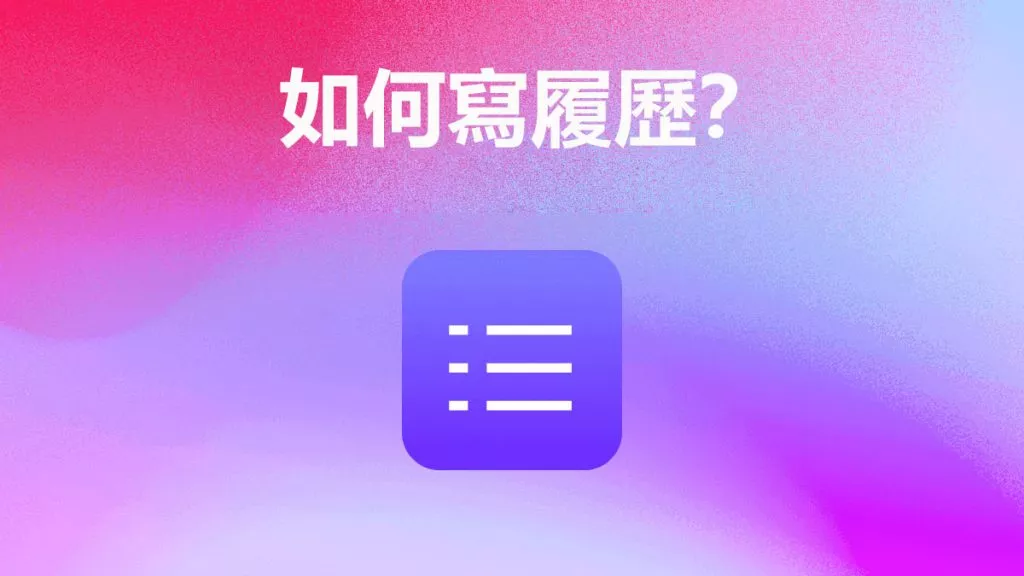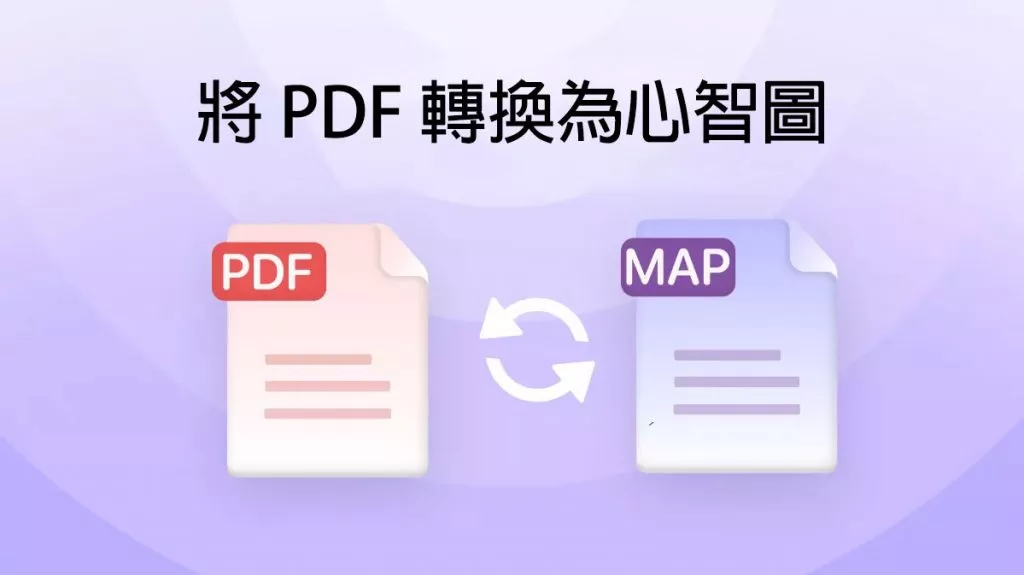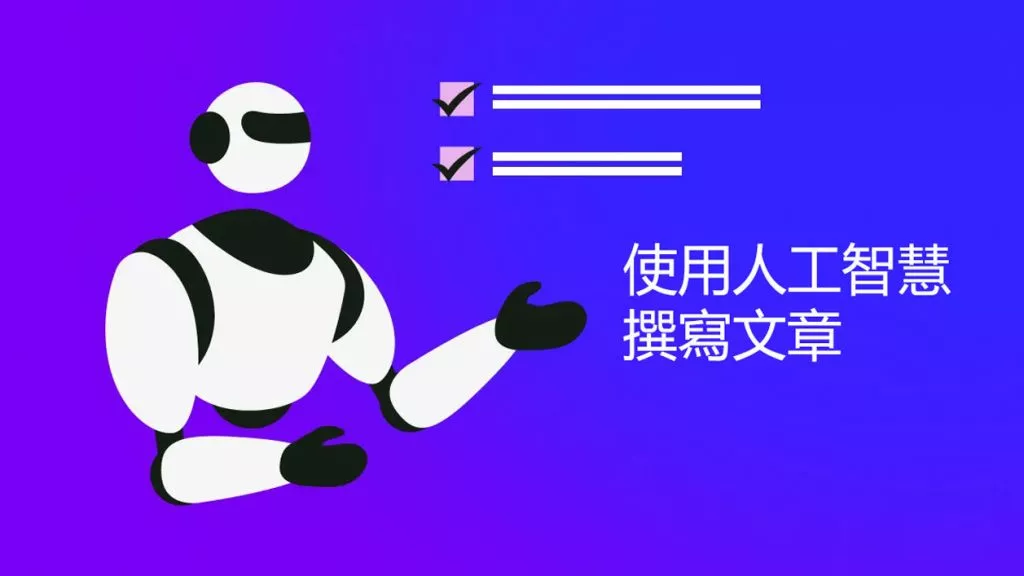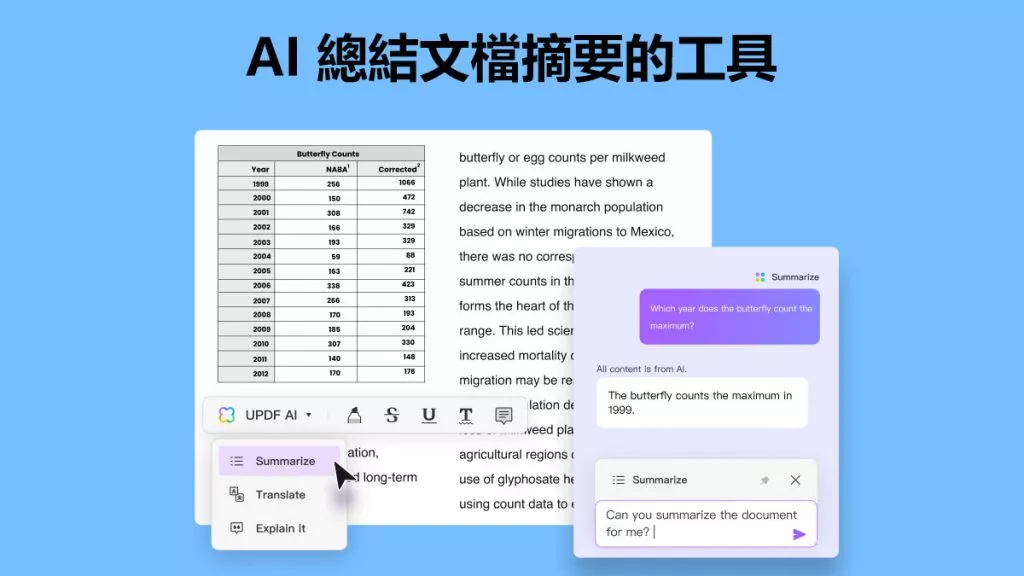是否因滿頁的筆記難以記住而感到無從下手?又或者,你是否厭煩了在考試前一晚進行死記硬背,最終卻什麼都未能記住?這時候,把筆記轉換成抽認卡就會變得簡單許多 —— 它能幫你專注在重點內容上,記憶也會更深刻。
這篇指南會告訴你,如何把雜亂的筆記變成簡單的抽認卡。你會學到幾種不同的方法,快速完成這件事,完全不用有壓力。
將筆記轉成抽認卡的工具
把筆記轉成抽認卡格式,是更快記住內容的最簡單方法之一。不用反覆讀同一頁筆記,只要把重點拆成「問題 + 答案」的簡短形式,不僅方便快速複習,也更容易記住。以下是幾款常用來將筆記轉成抽認卡的工具:
- UPDF AI
- NoteGPT
哪個最推?UPDF AI 是你唯一需要的工具。不妨試試!下載 UPDF 或造訪 UPDF AI 線上版,就能毫無難度地把筆記轉成抽認卡。
Windows • macOS • iOS • Android 100% 安全性
方法 1:用 UPDF AI 將筆記轉成抽認卡
UPDF AI 能幫你輕鬆把筆記轉成抽認卡,不用自己手動来做。只要匯入您的筆記,AI 就會自動把內容拆成簡單的問答式抽認卡 —— 不用複製貼上,也不會有格式的問題,你完全不用費心。
而且它幾乎在哪裡都能用:支援線上使用,也有 Windows、Mac、Android 和 iOS 的版本。如果只是要處理幾個 PDF 檔案,它也能應付 ——UPDF AI 提供 100 次免費查詢次數,大多數臨時的小任務都夠用。
下面會教你怎麼在「線上版」和「桌面版」使用它。如果現在就想試,直接造訪 UPDF AI 線上版,或點擊下方的下載按鈕就好。
Windows • macOS • iOS • Android 100% 安全性
1. 透過 Windows 或 Mac 版 UPDF 使用
如果用的是電腦,透過 UPDF 轉筆記成抽認卡超簡單,而且操作空間更大,還能用到一些額外工具。以下是桌面版 UPDF AI 轉筆記成抽認卡的步驟:
- 在桌面開啟 UPDF,點選「開啟檔案」上傳筆記,或直接把筆記拖曳到 UPDF 視窗裡。
(備註:如果檔案還不是 PDF 格式,拖進 UPDF 後,它會自動轉換格式;如果本來就是 PDF,就會直接開啟。) - 筆記在 UPDF 打開後,點擊右上角的「UPDF AI」圖示,接著選擇「PDF 問答」,UPDF 就會開始分析你的檔案。
- 接著輸入指令:「為這個 PDF 生成抽認卡」,點擊發送,UPDF AI 幾秒鐘內就會做出抽認卡。
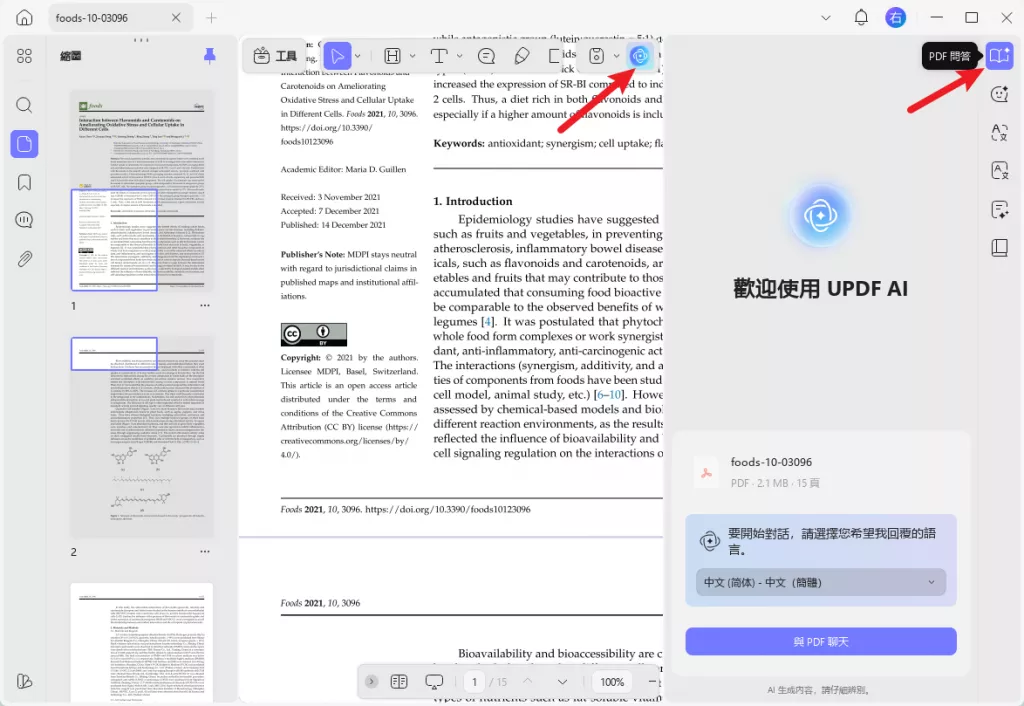
其實桌面版 UPDF AI 不只能做抽認卡 —— 它還能把 PDF 轉成抽認卡、總結文檔摘要、翻譯內容、解釋難懂的部分,甚至把筆記轉成思維導圖。所以做完抽認卡後,你還能用它的其他功能,讓學習更有效率。
如果打算常常用,建議升級到專業版,不限制查詢的次數。可在此查看價格並升級。
想知道實際怎麼操作?可以看這支影片了解流程。如果覺得合用,就直接下載吧!
2. 透過 UPDF AI 線上版使用
如果不想安裝軟體,直接在瀏覽器用 UPDF AI 線上版就好 —— 速度快、介面乾淨,任何設備都能用。只要上傳檔案,就能立刻把筆記轉成抽認卡。現在就造訪 UPDF AI 線上版開始試吧!
以下是 UPDF AI 線上版的使用步驟:
- 登入或建立帳戶後,會看到 UPDF AI 的首頁,點選「上傳檔案」,把你的筆記匯入 UPDF AI。
- 筆記上傳並完成分析後,點擊「開始與 PDF 聊天」,就會出現類聊天的操作介面。
- 接著輸入一樣的指令:「為這個 PDF 生成抽認卡」,按 Enter 鍵,UPDF AI 幾秒鐘內就會建立好抽認卡。
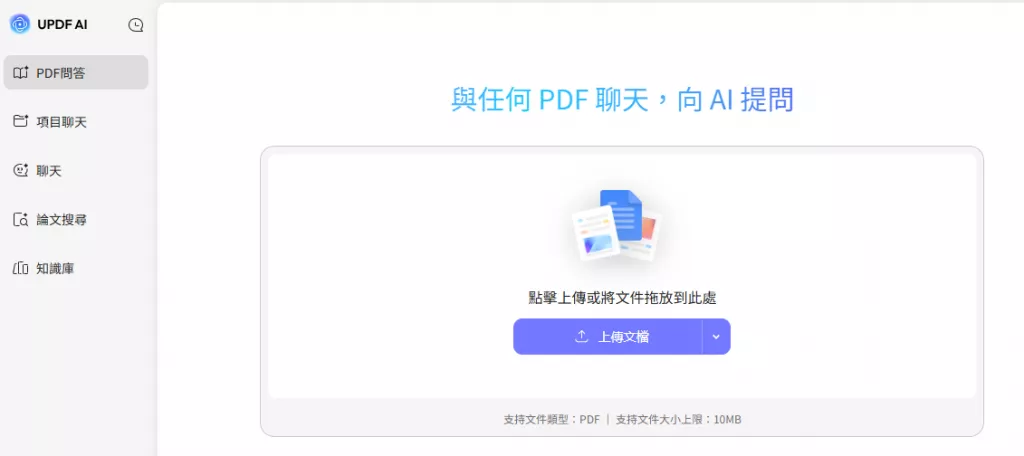
方法 2:用 NoteGPT 將筆記轉成抽認卡
如果想輕鬆把課堂筆記轉成抽認卡,NoteGPT 也是個實用工具。你只要上傳檔案(PDF、Word 甚至圖片都可以),或把筆記貼到輸入框裡,點一下按鈕,AI 就會自動抓出重點,轉成抽認卡。
以下是用 NoteGPT 製作抽認卡的步驟:
- 造訪 NoteGPT 官方網站,登入或註冊新帳戶。
- 登入後,在左側面板點選「AI 抽認卡」,接著點「立即建立」。
- 接下來有兩種方式:可以直接在框裡貼上筆記文字,或選擇「檔案」→「選擇檔案」,上傳你的筆記。另外也能設定抽認卡的語言和數量。
- 檔案上傳後,NoteGPT 會花幾秒鐘生成抽認卡。完成後,你可以用上面的選項來練習、隨機排序、下載或分享這些抽認卡。
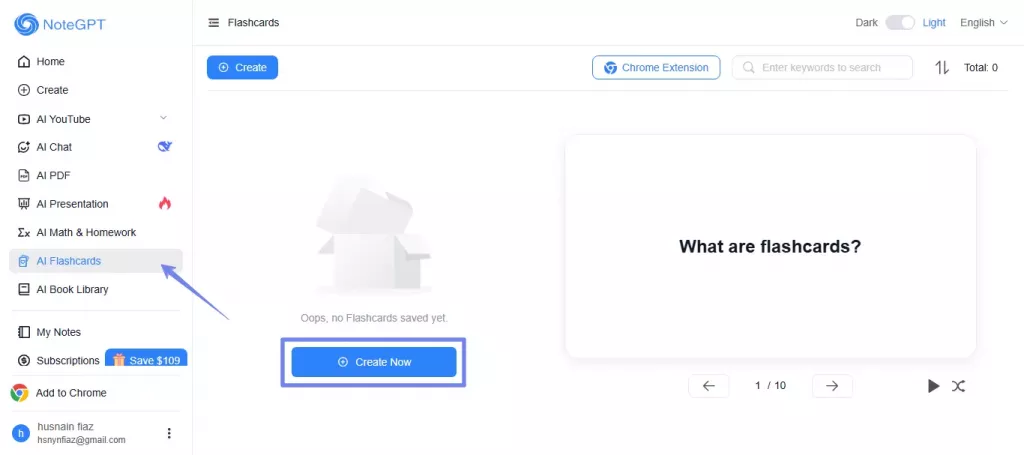
結語
如果你的筆記越堆越多,卻沒時間全部複習,把筆記轉成抽認卡格式,會是讓學習變輕鬆的好方法 —— 不用重新抄寫所有內容,也不用煩惱該抓哪些重點。
如果用的是 Windows 或 Mac,UPDF 會是很不錯的選擇:幾乎所有格式的檔案它都能開,還能用 AI 在幾秒鐘內把筆記轉成一組抽認卡。不想安裝軟體?UPDF AI 線上版直接在瀏覽器就能用,介面簡潔又方便。現在就試試看吧!下載 UPDF 或前往線上版本網站,親自體驗它的功能。
Windows • macOS • iOS • Android 100% 安全性
 UPDF
UPDF
 Windows
Windows Mac
Mac iPhone/iPad
iPhone/iPad Android
Android UPDF AI 在線
UPDF AI 在線 UPDF 數位簽名
UPDF 數位簽名 PDF 閱讀器
PDF 閱讀器 PDF 文件註釋
PDF 文件註釋 PDF 編輯器
PDF 編輯器 PDF 格式轉換
PDF 格式轉換 建立 PDF
建立 PDF 壓縮 PDF
壓縮 PDF PDF 頁面管理
PDF 頁面管理 合併 PDF
合併 PDF 拆分 PDF
拆分 PDF 裁剪 PDF
裁剪 PDF 刪除頁面
刪除頁面 旋轉頁面
旋轉頁面 PDF 簽名
PDF 簽名 PDF 表單
PDF 表單 PDF 文件對比
PDF 文件對比 PDF 加密
PDF 加密 列印 PDF
列印 PDF 批量處理
批量處理 OCR
OCR UPDF Cloud
UPDF Cloud 關於 UPDF AI
關於 UPDF AI UPDF AI解決方案
UPDF AI解決方案  AI使用者指南
AI使用者指南 UPDF AI常見問題解答
UPDF AI常見問題解答 總結 PDF
總結 PDF 翻譯 PDF
翻譯 PDF 解釋 PDF
解釋 PDF 與 PDF 對話
與 PDF 對話 與圖像對話
與圖像對話 PDF 轉心智圖
PDF 轉心智圖 與 AI 聊天
與 AI 聊天 使用者指南
使用者指南 技術規格
技術規格 產品更新日誌
產品更新日誌 常見問題
常見問題 使用技巧
使用技巧 部落格
部落格 UPDF 評論
UPDF 評論 下載中心
下載中心 聯絡我們
聯絡我們